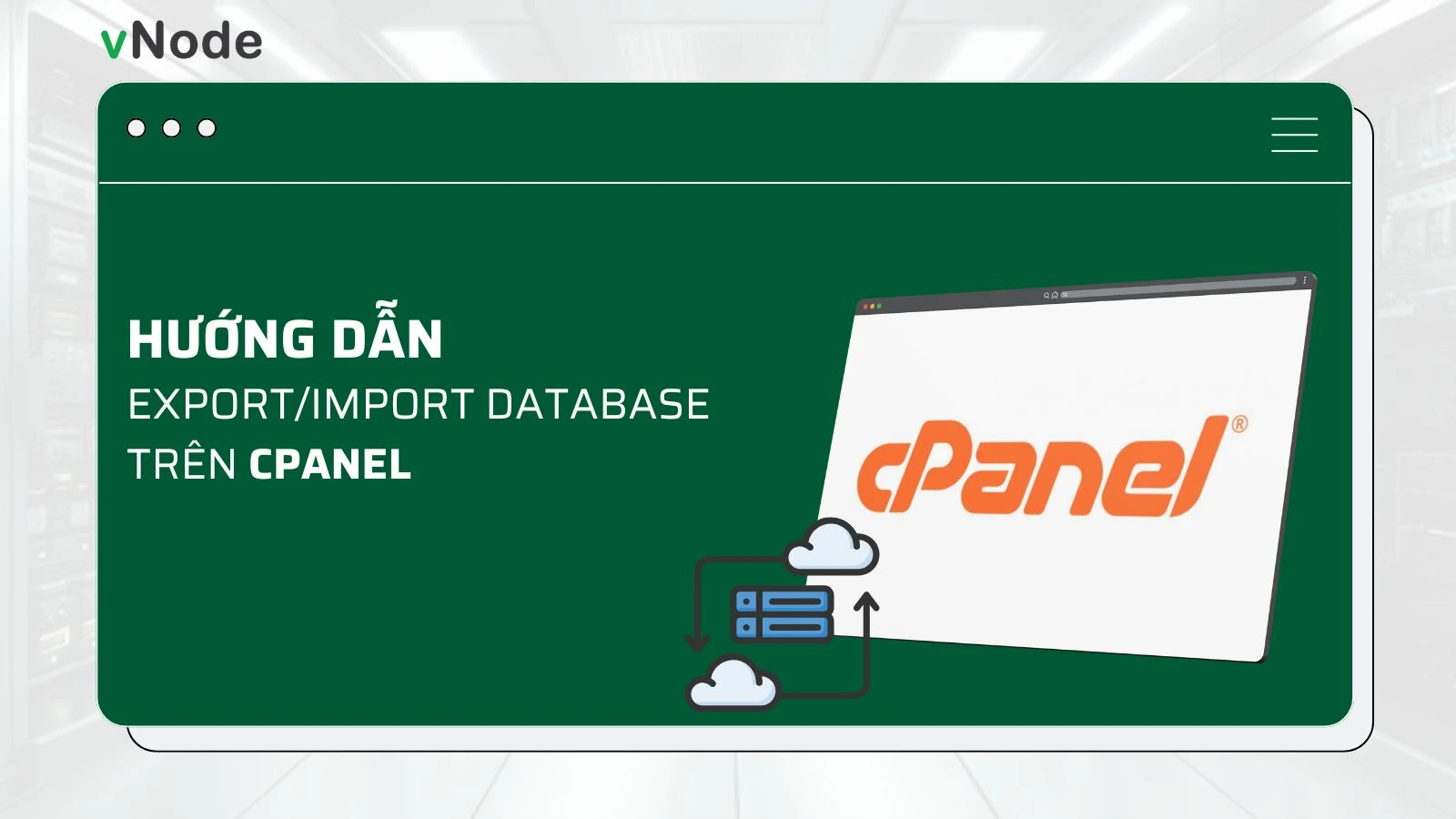Hướng Dẫn Export/Import Database trên cPanel (Sao Lưu & Khôi Phục MySQL)
1. Giới thiệu
Trong quá trình quản trị website, việc sao lưu (Export) và khôi phục (Import) cơ sở dữ liệu là thao tác quan trọng để bảo vệ dữ liệu, di chuyển website hoặc khắc phục sự cố. cPanel cung cấp công cụ phpMyAdmin giúp bạn thực hiện các thao tác này một cách dễ dàng và trực quan.
Tài liệu này sẽ hướng dẫn chi tiết cách Export (xuất) và Import (nhập) database MySQL trên cPanel từng bước, kèm hình ảnh minh họa để bạn có thể làm theo ngay cả khi không có nhiều kinh nghiệm kỹ thuật.
2. Hướng dẫn thực hiện
-
Sao lưu (Export) database
Đầu tiên, đăng nhập vào giao diện quản trị cPanel và truy cập chức năng phpMyAdmin.
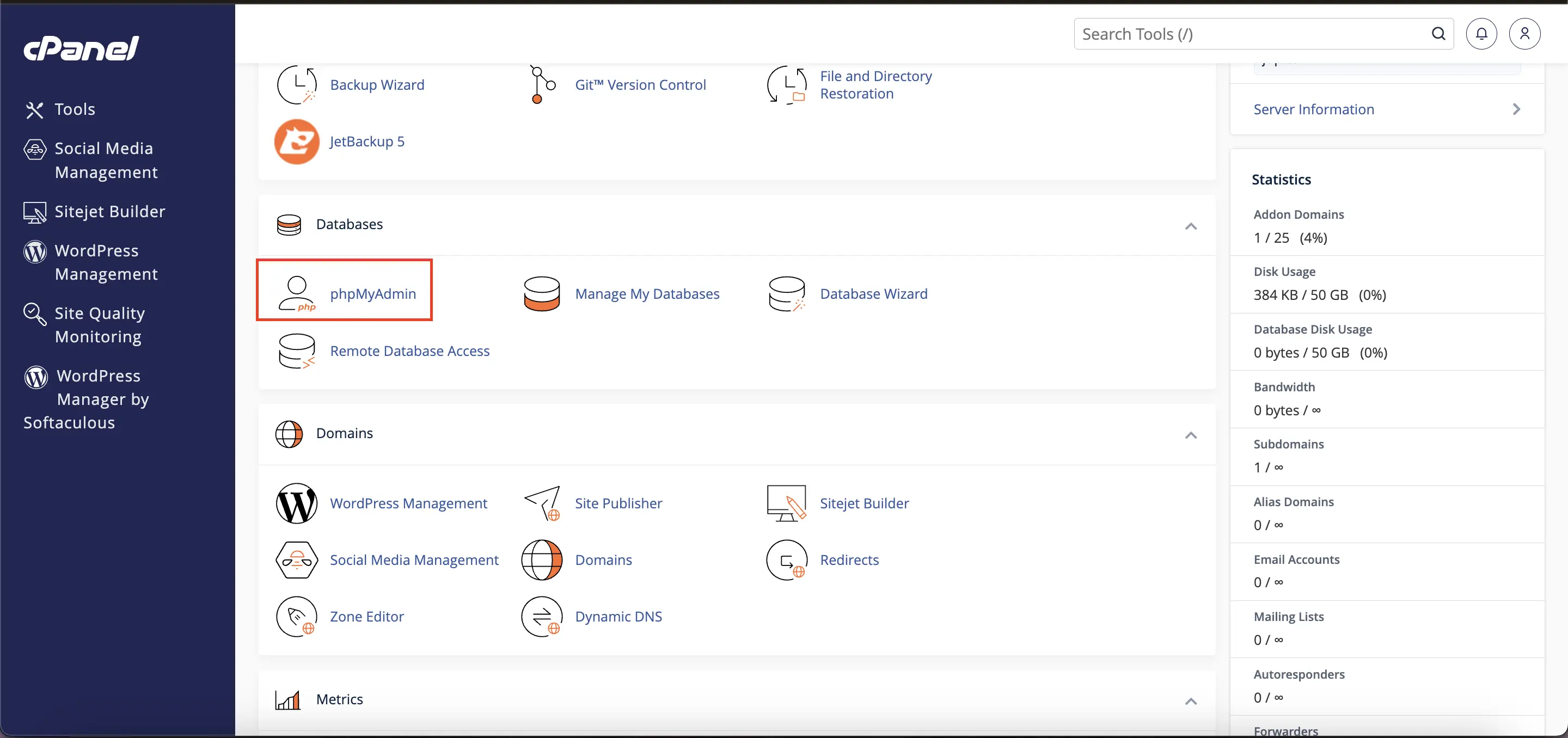
Tiếp theo, chọn tới database mà bạn muốn sao lưu (Export).
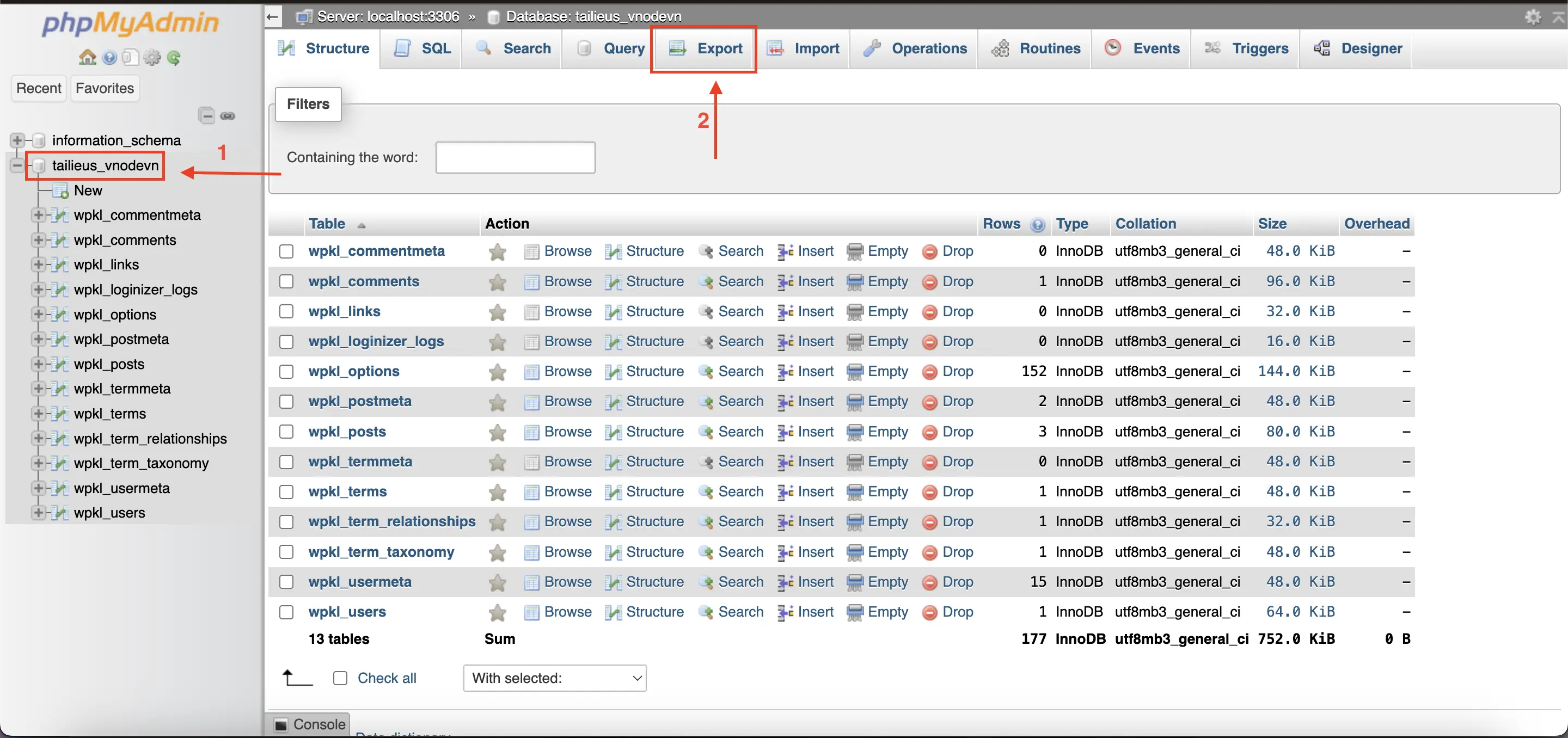
Chọn Export, sau đó lưu file tại nơi bạn muốn lưu.
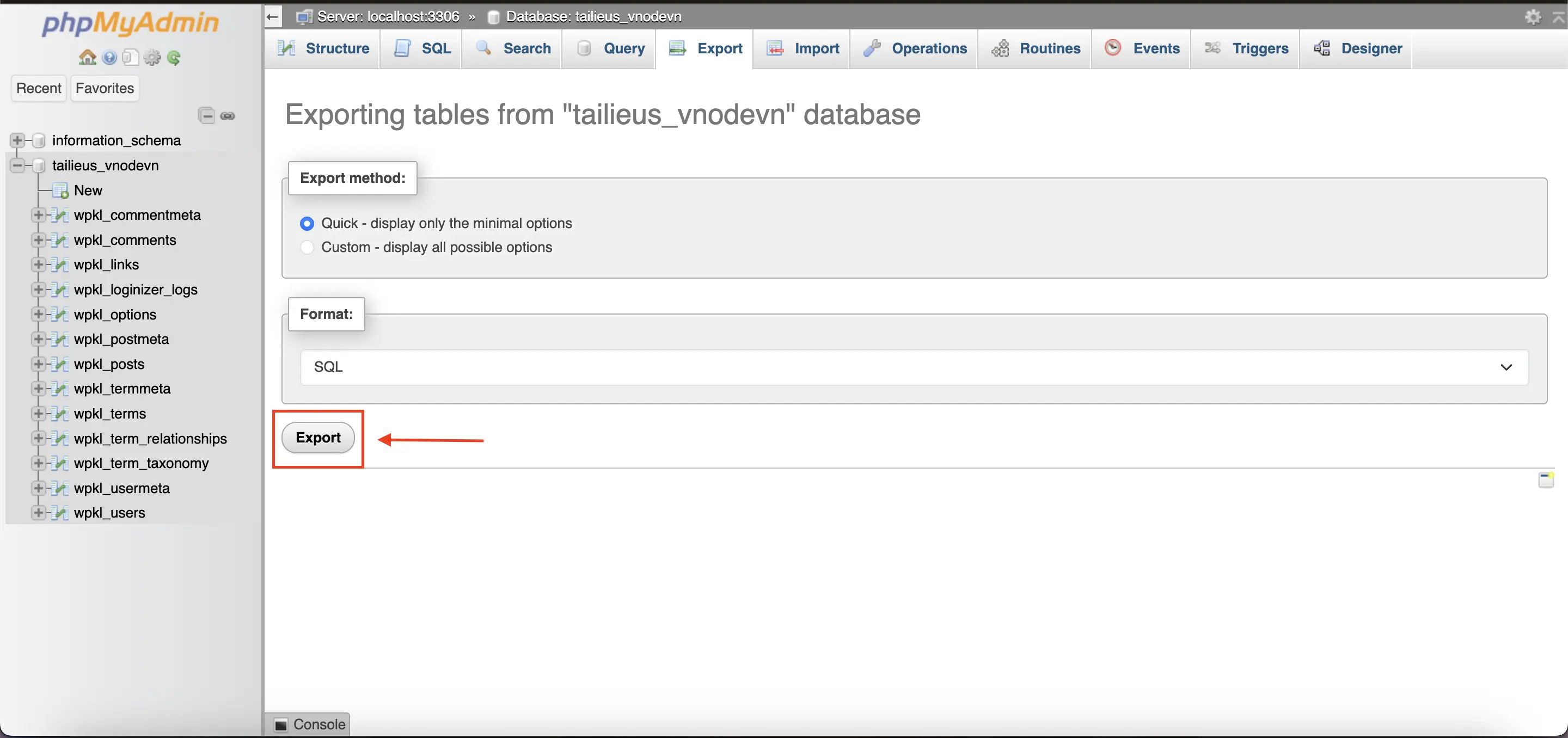
Như vậy, bạn đã sao lưu (Export) database thành công.
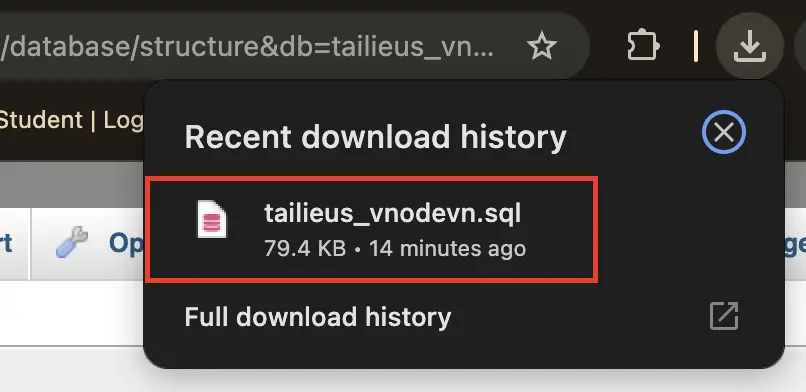
-
Khôi phục (Import) database
Để khôi phục (Import) database, bạn truy cập vào phpMyAdmin tương tự như hướng dẫn ở trên. Sau đó, chọn tới database cần khôi phục (Import) > Tiếp tục chọn Import > Choose file để tải file cần Import lên.
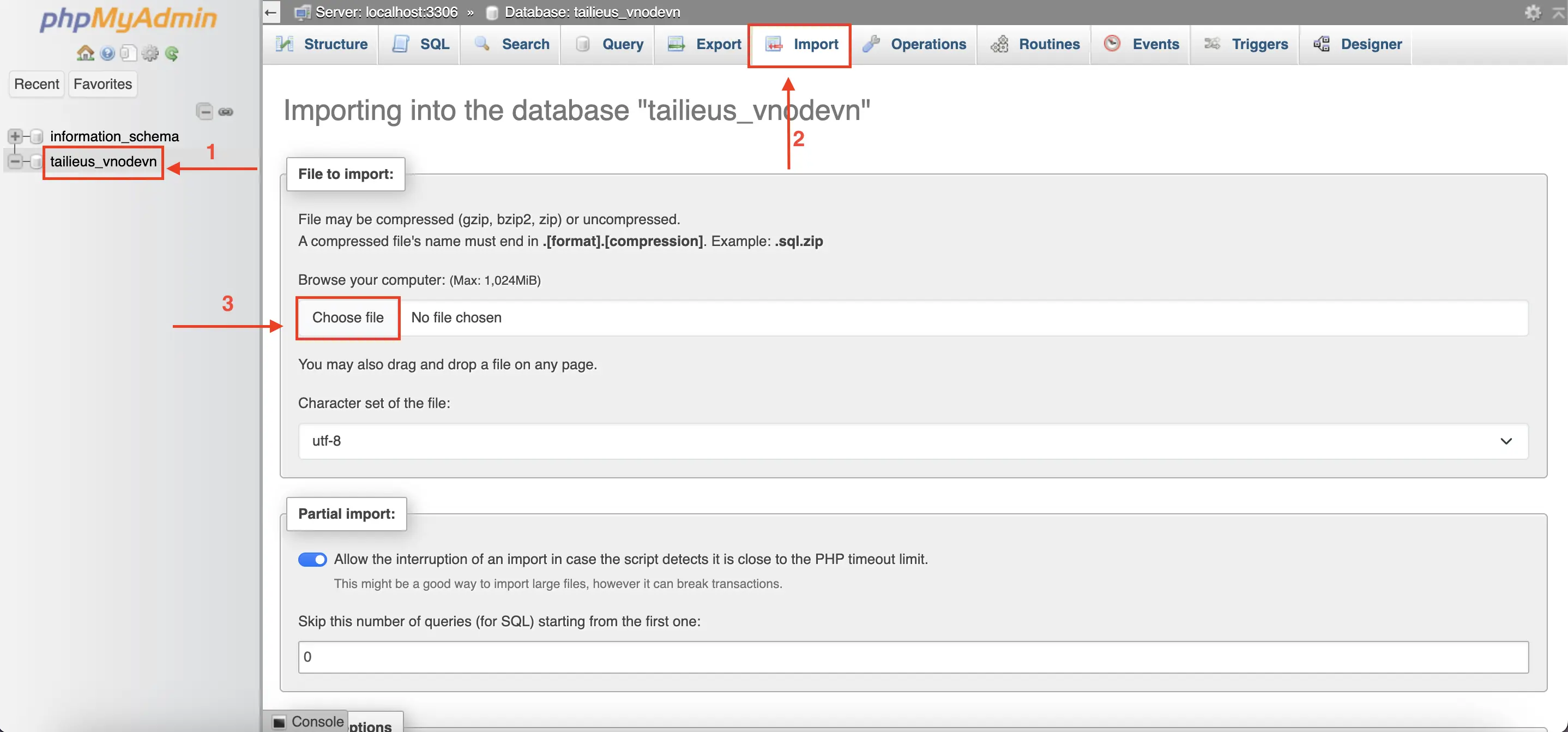
Chọn tới file database mà bạn muốn khôi phục (Import) và tải lên.
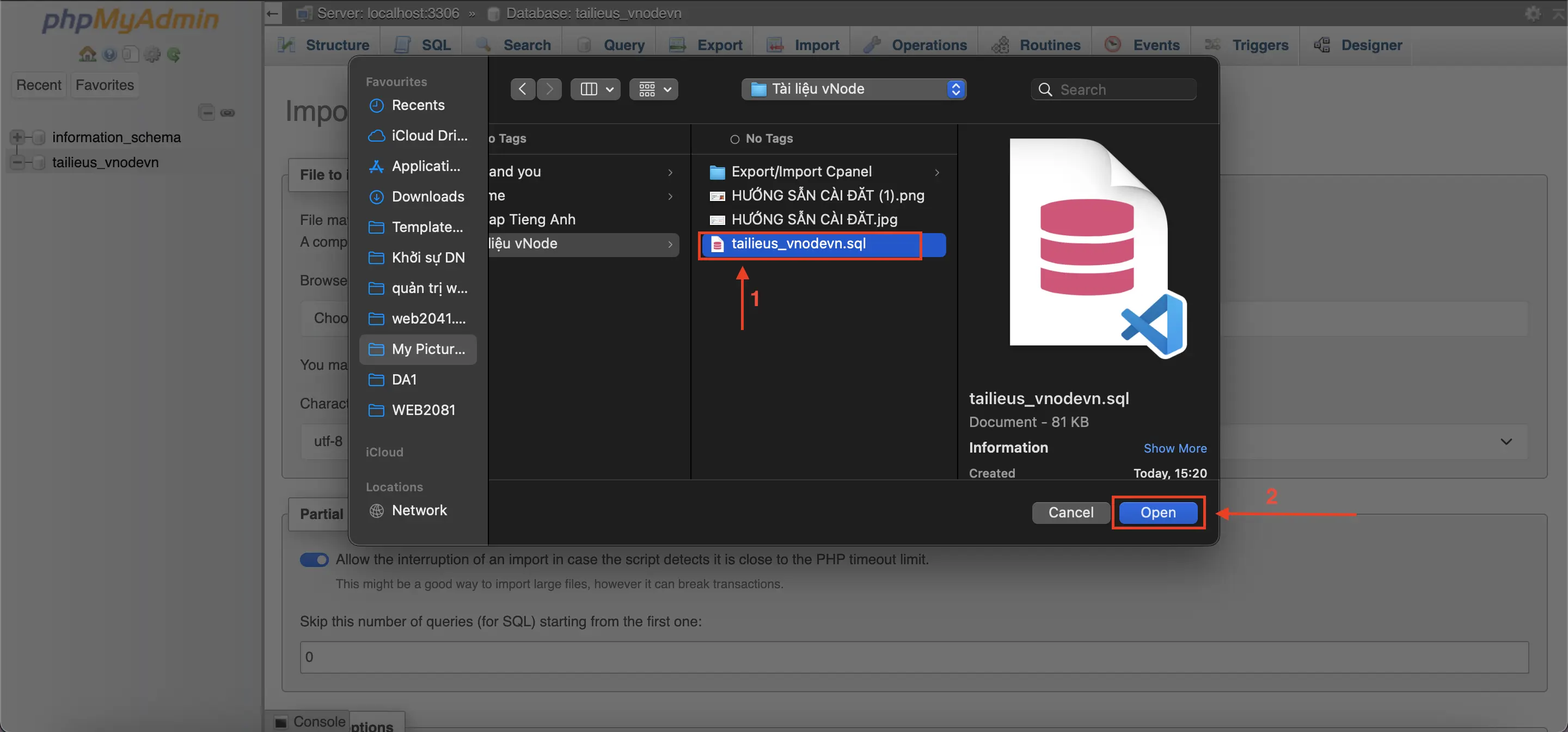
Kéo xuống cuối trang và chọn Import lần nữa. Sau đó, file sẽ được khôi phục (Import).
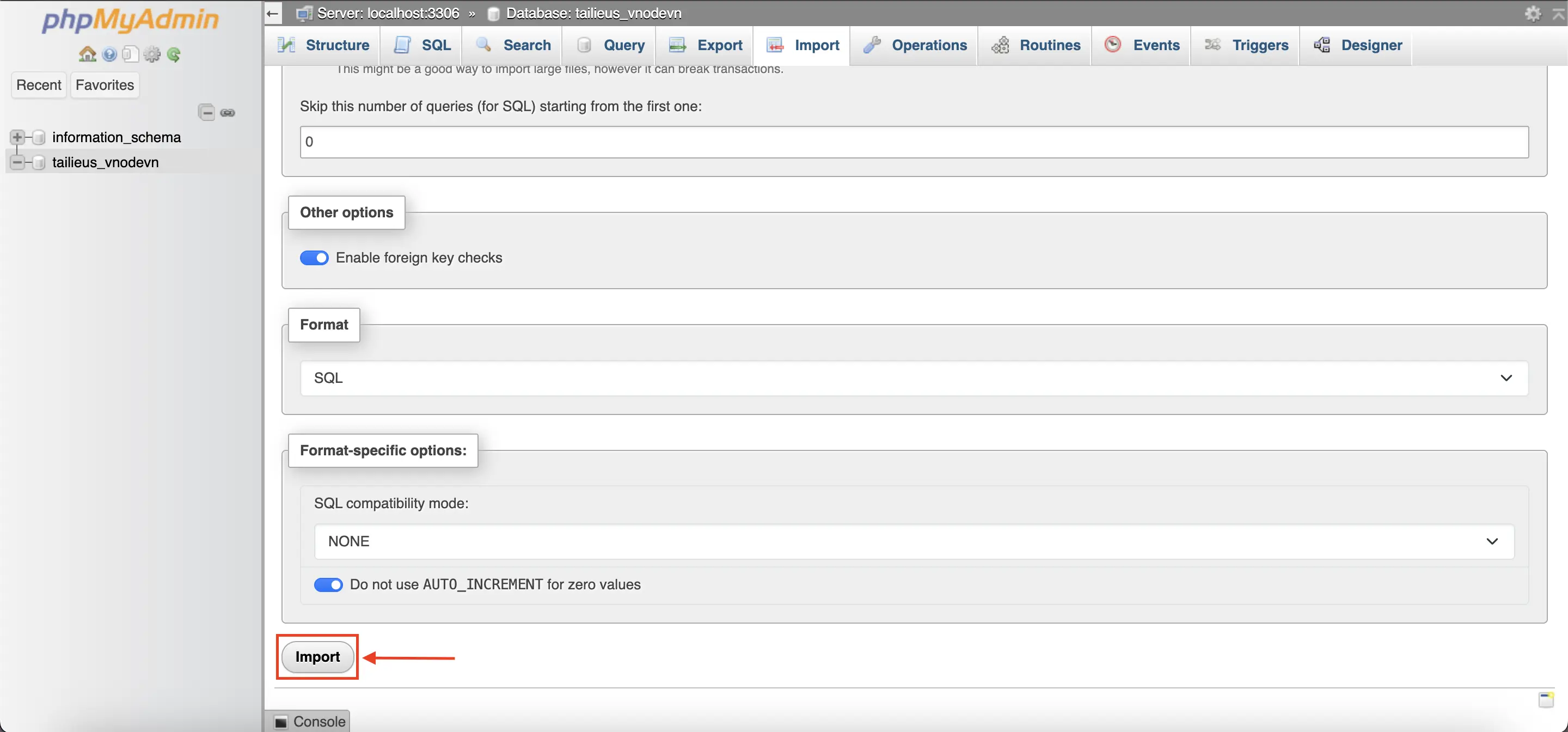
Cuối cùng, bạn sẽ thấy kết quả khôi phục (Import) thành công.
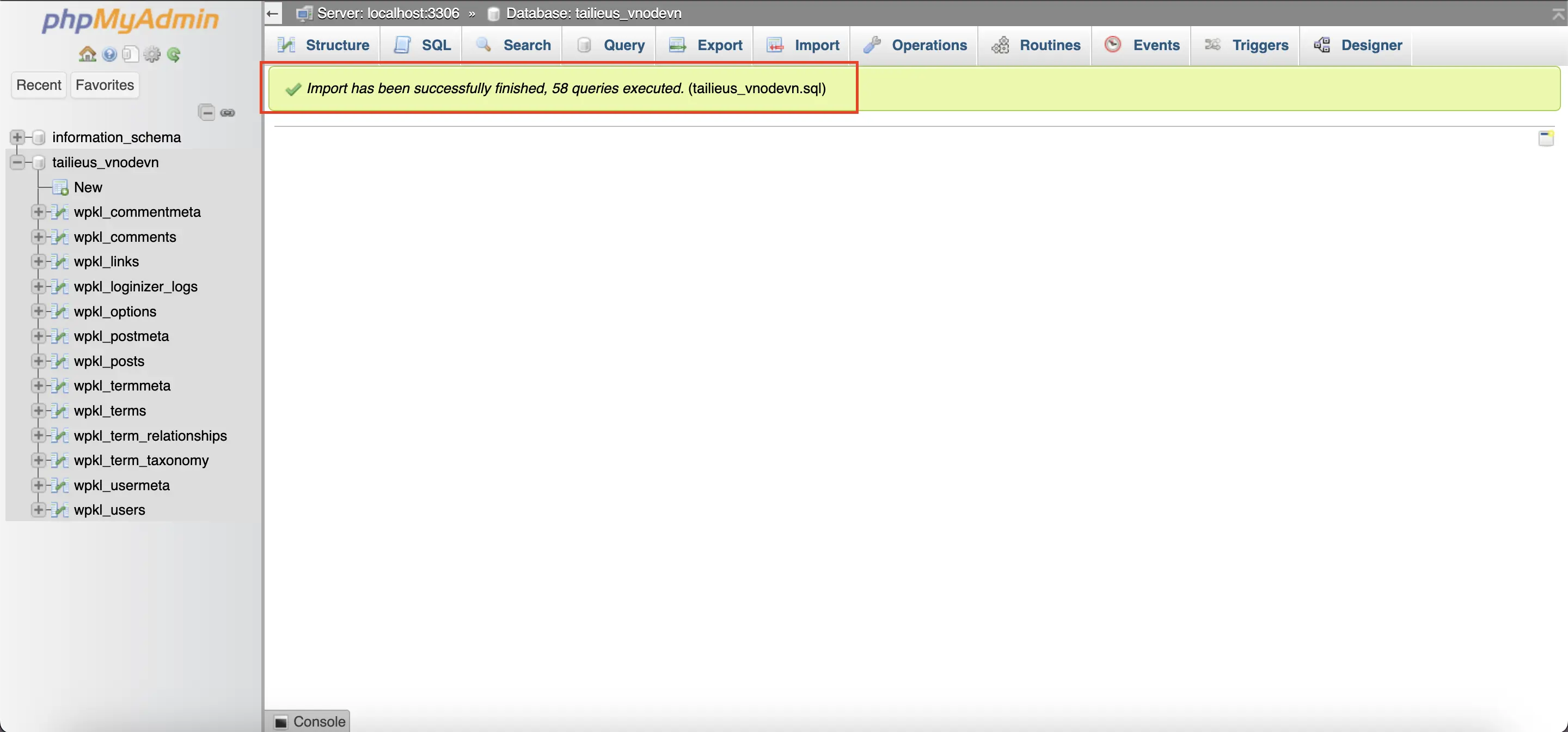
Chúc các bạn thành công!